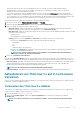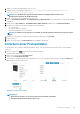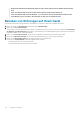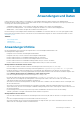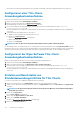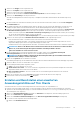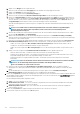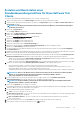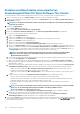Administrator Guide
• Wenn Sie das Remote-Repository der Wyse Management Suite 1.3 verwenden, ist die Pull-Vorlage Wiederherstellung/
Wiederherstellung + OS nicht im Repository verfügbar. Sie müssen die Wyse Management Suite auf Version 1.4 oder höher
aktualisieren, um auf die Vorlagen zugreifen zu können.
• Um den Pull-Vorgang für ein ThinLinux-Abbild durchzuführen, müssen Sie das Fenster Einstellungen auf dem ThinLinux-Gerät
schließen. Sie müssen diesen Vorgang durchführen, bevor Sie ein OS/OS+Wiederherstellung-Abbild vom ThinLinux-Gerät beziehen.
• Um von ThinLinux 1.x auf 2.x zu aktualisieren, muss der Administrator das Gerät mit dem neuesten WDA und Merlin aktualisieren und
dann das Abbild beziehen. Dieses bezogene Abbild muss für ein Upgrade von ThinLinux 1.x auf 2.x verwendet werden.
Zum Ausführen der Windows Embedded Standard oder ThinLinux Image-Pull-Vorgangs:
1. Wechseln Sie zur Geräteseite Windows Embedded Standard oder ThinLinux.
2. Wählen Sie die Option OS-Abbild abrufen aus der Dropdownliste Weitere Maßnahmen aus.
3. Geben Sie folgende Informationen ein bzw. wählen Sie sie aus:
• Namen des Images: Geben Sie einen Namen für das Abbild an. Zum Ersetzen des Abbilds mit einem ähnlichen Namen und
Bilddateien, die nicht erfolgreich abgeschlossen wurden, klicken Sie auf Name überschreiben.
• Datei-Repository: Wählen Sie aus der Dropdownliste das Datei-Repository aus, in das das Abbild hochgeladen werden soll. Es gibt
zwei Arten von Datei-Repositorys:
• Lokales Repository
• Wyse Management Suite Remote-Repository
• Pull-Typ: Wählen Sie entweder Standard oder Erweitert basierend darauf, welchen Pull-Typ Sie benötigen.
• Wenn der Pull-Typ Standard ausgewählt ist, werden die folgenden Optionen angezeigt:
• Komprimieren
• OS
• BIOS
• Wiederherstellung – Für ThinLinux 2.x
• Wenn der Pull-Typ Erweitert ausgewählt ist, wird eine Dropdownliste für die Auswahl der Vorlagen angezeigt. Wählen Sie eine
Vorlage aus, die standardmäßig verfügbar ist.
ANMERKUNG:
Sie können durch Bearbeiten der vorhandenen oder Standardvorlagen benutzerdefinierte
Vorlagen verwenden, die manuell erstellt wurden.
4. Klicken Sie auf Auf Image-Pull vorbereiten.
Wenn der Befehl OS-Abbild abrufen gesendet wird, empfängt das Client-Gerät eine Pull-Anforderung für ein Abbild vom Server. Eine
Nachricht bezüglich der Pull-Anforderung für ein Abbild wird auf der Client-Seite angezeigt. Klicken Sie auf eine der folgenden Optionen:
• Pull nach Sysprep – Das Gerät wird neu gestartet und meldet sich beim Betriebssystem in einem deaktivierten Zustand an. Führen
Sie das benutzerdefinierte Sysprep aus. Nachdem das benutzerdefinierte Sysprep abgeschlossen ist, startet das Gerät das
Betriebssystem Merlin und der Pull-Vorgang für das Abbild wird durchgeführt.
ANMERKUNG: Diese Option gilt nur für Windows Embedded Standard-Geräte.
• Pull jetzt ausführen – Das Gerät startet das Betriebssystem Merlin und der Pull-Vorgang für das Abbild wird durchgeführt.
Aktualisieren von ThinLinux 1.x auf 2.1 und neuere
Versionen
Wenn Sie vor dem Upgrade ein benutzerdefiniertes Abbild von TL 2.x abrufen möchten, müssen Sie das ThinLinux 2.x-Abbild vorbereiten
und dann das ThinLinux 1.x-Abbild aktualisieren.
Vorbereiten des ThinLinux 2.x-Abbilds
Verwenden Sie Wyse Management Suite Version 1.4 oder höher, um die ThinLinux-Build-Version 2.0.19 oder 2.1 auf 2.2 zu aktualisieren.
Um das ThinLinux 2.x-Abbild vorzubereiten, gehen Sie wie folgt vor:
1. Rufen Sie die Website www.dell.com/support auf.
2. Klicken Sie auf Produkt-Support, geben Sie die Service-Tag-Nummer Ihres Thin Clients ein, und drücken Sie dann die
Eingabetaste.
ANMERKUNG:
Wenn Sie über keine Service-Tag-Nummer verfügen, suchen Sie manuell nach Ihrem Thin Client-
Modell.
Verwalten von Geräten 171